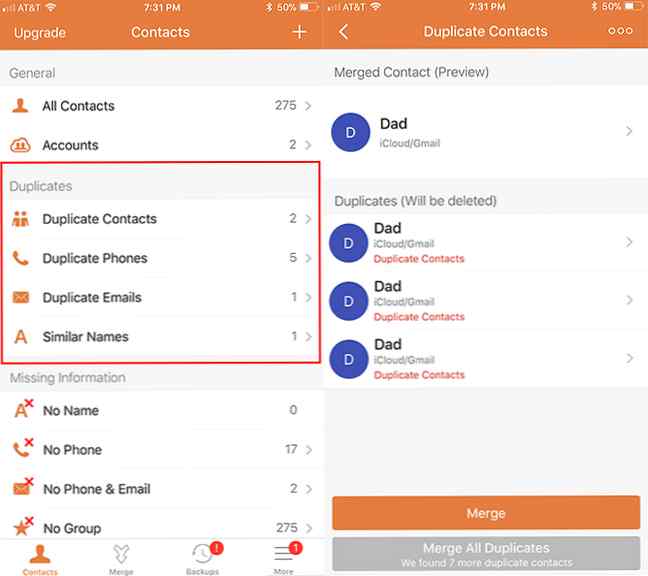Hoe dupliceer je je iPhone-contacten samen of verwijder ze

Het opruimen van je iPhone-contacten kan best lastig zijn. Met een gratis iOS-app kan het proces veel eenvoudiger en sneller zijn. Als u geen apps van derden wilt gebruiken, kunt u handmatig contacten op uw computer verwijderen en samenvoegen, maar het zal veel langer duren.
De eenvoudige methode
Als u het niet erg vindt om een app van derden toegang te verlenen tot uw lijst met contactpersonen, is een populaire optie Cleaner. Het biedt een lijst met dubbele contacten en nummers, maakt het gemakkelijk om oude contactgegevens te verwijderen en voegt contacten samen met één tik op de knop.
Cleaner zal u vragen om u aan te melden voor een account om de app te gebruiken, maar u hoeft dit niet echt te doen om deze functies te gebruiken:
- Tik op het tabblad Start op Dubbele contactpersonen om een lijst te zien met alle dubbele namen die in uw contacten worden vermeld. U kunt ook op tikken Dubbele telefoons om een lijst met dubbele nummers weer te geven die aan verschillende namen zijn toegewezen. Er is ook de mogelijkheid om te bekijken Dubbele e-mails en Gelijkaardige namen.
- Tik op de contactnaam of het nummer dat u wilt oplossen. U kunt op elk exemplaar tikken om de contactgegevens te bekijken die aan elke naam zijn gekoppeld. Als er nummers zijn die u wilt verwijderen, tikt u op Bewerk en tik vervolgens op de rode knop naast afzonderlijke nummers om ze te verwijderen.
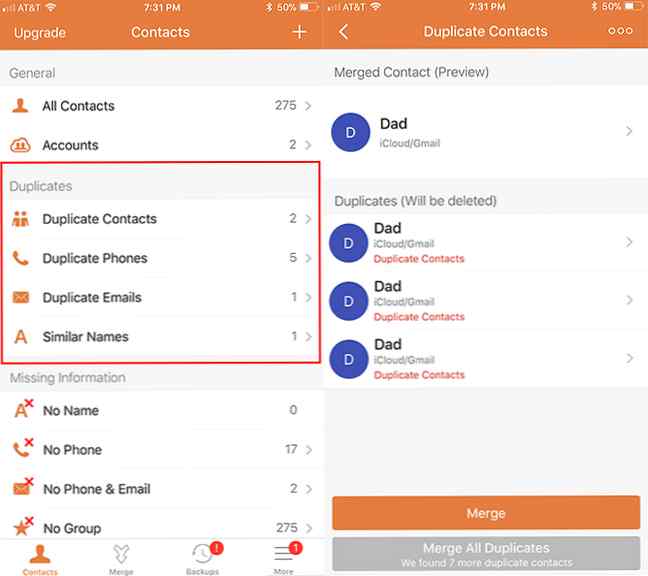
- Onder Samengevoegd contact (Voorbeeld), u kunt zien hoe de contactpersoon eruitziet nadat u alle contactgegevens hebt samengevoegd.
- Als je eenmaal verouderde nummers hebt verwijderd, tik je op de oranje samensmelten om de contacten één voor één samen te voegen. Als u zeker weet dat alle duplicaten moeten worden samengevoegd, tikt u op het grijs Alle duplicaten samenvoegen knop.
De app heeft ook andere opruimfuncties voor contactpersonen, waaronder het markeren van ontbrekende informatie, waaronder geen naam, geen telefoon en geen e-mail.
De handmatige methode
Als u een derde geen toegang tot uw lijst met contactpersonen wilt geven, kunt u de lijst handmatig doorlopen in uw iCloud-account. U wilt eerst een back-up van uw contacten maken.
- Log in op uw iCloud-account in een browser.
- Klik op de Contacten icoon.
- Klik op de instellingen radertje en klik Selecteer alles.
- Zodra al uw contacten zijn geselecteerd, klikt u opnieuw op de cog instellingen en klikt u deze keer op Exporteer vCard om alle contacten te exporteren als een VCF-bestand. Deze stap bestaat uit het maken van een back-up van uw contacten in het geval dat u per ongeluk een contact verwijdert dat u wilt behouden.
- U kunt vervolgens handmatig alle contacten in de iCloud-interface doorlopen en handmatig dubbele contacten verwijderen. Om een contact te verwijderen, drukt u gewoon op de delete-knop op uw toetsenbord.
- Klik op de knop om wijzigingen in een contact aan te brengen Bewerk knop en u kunt nummers of andere contactinformatie toevoegen of verwijderen.
Ontdek meer over: iPhone-tips.